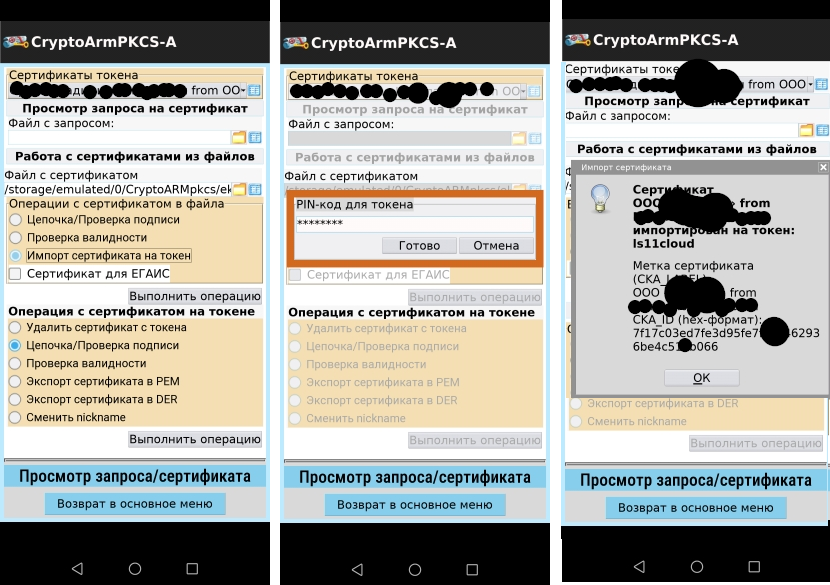С точки зрения PKCS#11 интерфейса, использование облачного токена не отличается от использования аппаратного токена. Для использования токена на компьютере (а у нас пойдет речь о платформе Android) необходимо иметь библиотеку для работы с токеном и собственно подключенный токен. Для облачного токена нужно тоже самое — библиотеку и подключение к облаку. В качестве такого подключения выступает некий конфигурационный файл, в которой прописывается адрес облака, в котором хранятся токены пользователей.
С точки зрения PKCS#11 интерфейса, использование облачного токена не отличается от использования аппаратного токена. Для использования токена на компьютере (а у нас пойдет речь о платформе Android) необходимо иметь библиотеку для работы с токеном и собственно подключенный токен. Для облачного токена нужно тоже самое — библиотеку и подключение к облаку. В качестве такого подключения выступает некий конфигурационный файл, в которой прописывается адрес облака, в котором хранятся токены пользователей. Проверка статуса криптографического токена
Итак, скачиваем обновленную версию утилиты cryptoarmpkcs-A. Устанавливаем и запускаем приложение и переходим в основное меню. Для дальнейшей работы необходимо выбрать токен, криптографические механизмы которого будут задействованы (напомним, что при работе с PKCS12 токен не нужен):

Скриншот наглядно показывает, что происходит при нажатии на ту или иную кнопку. Если нажать на кнопку «другой токен», то будет предложено выбрать библиотеку PKCS#11 для вашего токена. В двух других случаях выдается информация о статусе выбранного токена. Как подключается программный токен говорилось в предыдущей статье. Сегодня нас интересует облачный токен.
Регистрация облачного токена
Переходим на вкладу «Подключение Токенов PKCS#11», находим пункт «Создание облачного токена» и скачиваем приложение LS11CloudToken-A:

Устанавливаем скаченное приложение и запускаем его:

После заполнения полей на вкладке «Регистрация в облаке» и нажатия кнопки «Зарегистрироваться» начинается процесс регистрации токена в облаке. Процесс регистрации включает в себя создание начального заполнения датчика случайных чисел (НЗДСЧ). НЗДСЧ для добавления «биологической» случайности при генерации начального значения включает и клавиатурный ввод пользователя. Здесь учитывается как скорость ввода символа, так и правильность ввода:

После регистрации в облаке можно проверить статус токена в облаке:
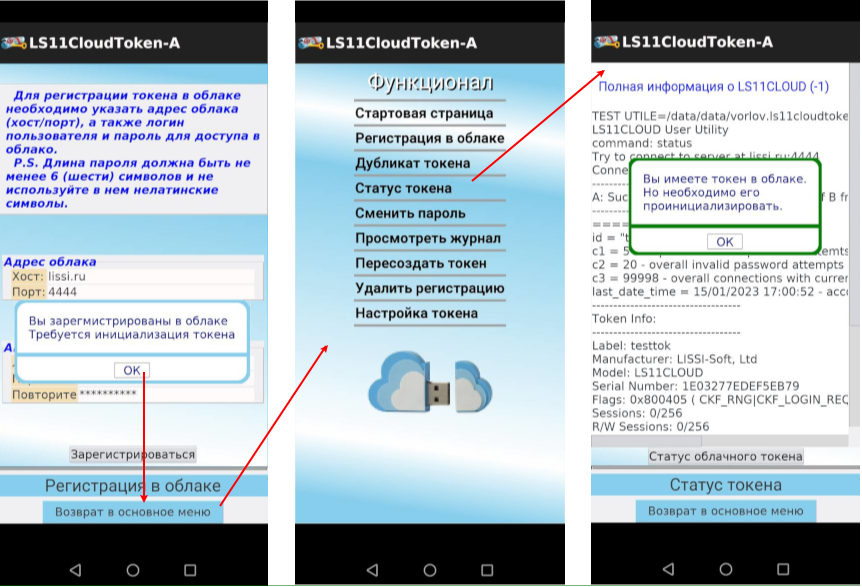
После успешной регистрации в облаке выходим из приложения LS11CloudToken-A возвращаемся в приложение cryptoarmpkcs-A и еще раз проверяем статус облачного токена:

Проверка наличия облачного токена подтвердила, что мы успешно зарегистрировались в облаке и нам необходимо проинициализировать в нем наш собственный облачный токен.
Инициализация облачного токена
Эта инициализация ничем не отличается от инициализации любого другого токена, например, программного токена.

А дальше все как обычно, кладем личный сертификат, например из контейнера PKCS12, в облачный токен и используем его для подписания документа:

Можно также сформировать запрос на сертификат (вкладка «Запрос на сертификат»):
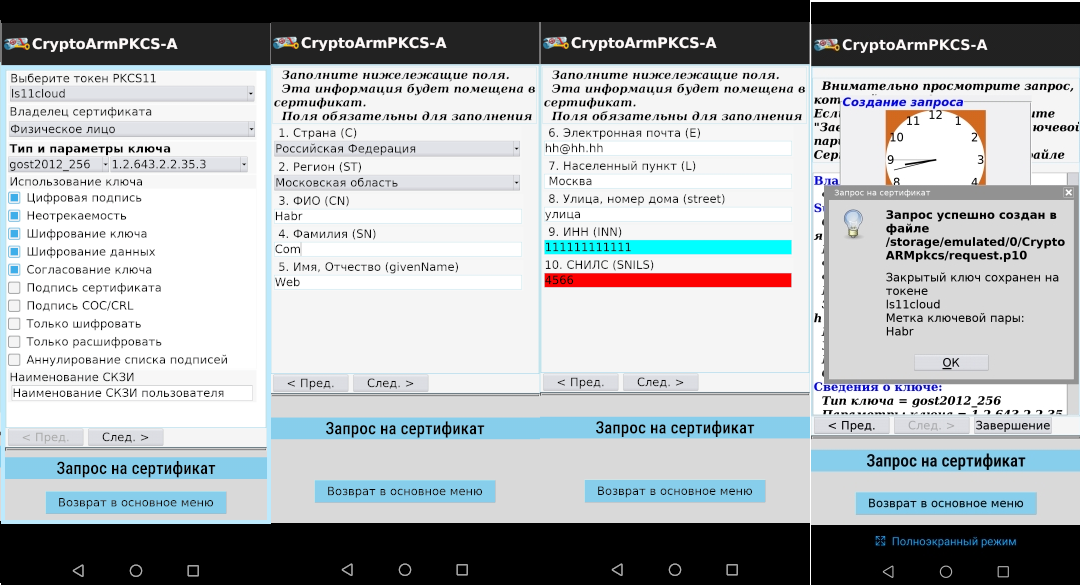
С созданным запросом сходить в удостоверяющий центр, получить там сертификат и импортировать его на токен: